Yandex визуалните маркери за Mozilla Firefox
Използването на визуални маркери ще улесни тази задача. те се появяват, когато отваряте нов раздел в браузъра. С тяхна помощ, вие имате бърз достъп до често посещаваните от вас сайтове, които са представени като миниатюри.
За да зададете визуалните маркери Яндекс за Mozilla Firefox, за да започнем с това, което трябва да свалите файла разширение, което се нарича - визуални маркери за Mozilla Firefox. Писане съответно искане на търсещия Yandex. След това кликнете върху бутона "Install".
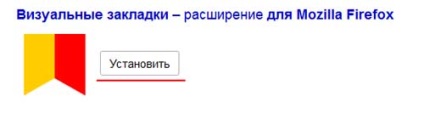
Отваря нов раздел Визуални маркери. Прочетете информацията, превъртете до края и натиснете бутона "Install".
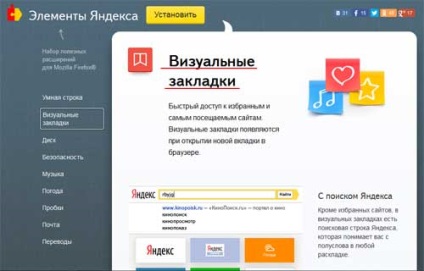
Можете да получите информация прозореца на формуляра, кликнете върху "Разрешаване".
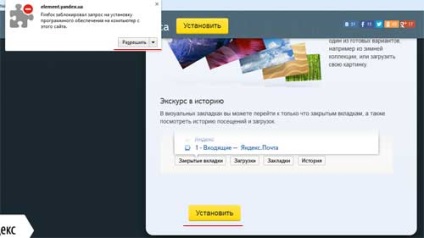
Следваща Yandex предлага три допълнения, ако по-нататък компонент "Yandex елементи" и Yandeks.Sovetnik не е необходимо, можете да ги деактивирате. Но сега, щракнете върху "Install".
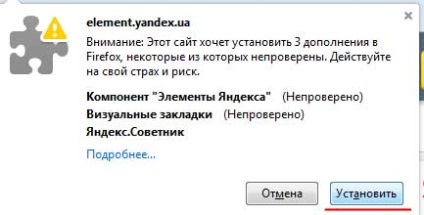
Сега рестартирайте Firefox.
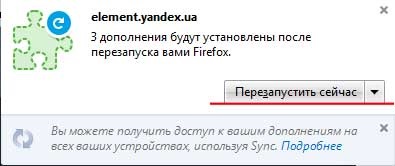
След това отидете на "Меню" в браузъра и щракнете върху "Добавки".
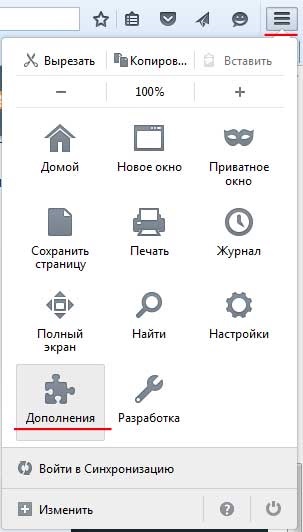
Следващият екран показва списък от добавки, които има три нови, току-що инсталиран. Например, не ми трябва Yandeks.Sovetnik, така че не се колебайте да се отърси от "Изтриване". Ако се съмнявате, и да искате да използвате в бъдеще е добавянето, натиснете "Disable" и рестартирайте браузъра.
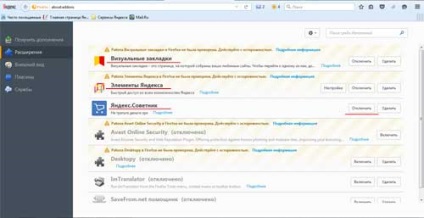
Монтаж на визуалните маркери завършена. Сега нека разгледаме някои от настройките.
За да отворите визуалните маркери, кликнете върху знака плюс в горната част, т.е. отваряте нов раздел.
Page ще изглежда изображението по-долу: визуалните маркери се показват във вид на матрица, те запазват линк към сайта и направи лого сайт с подходящ заглавието.
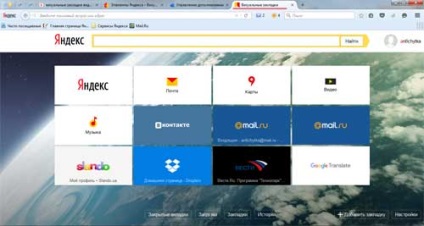
Следващ в долния десен ъгъл кликнете върху "Настройки". Тук можете да изберете броя на разделите, които се появяват, когато отваряте нов раздел, и фон. След това кликнете върху бутона "Други настройки".
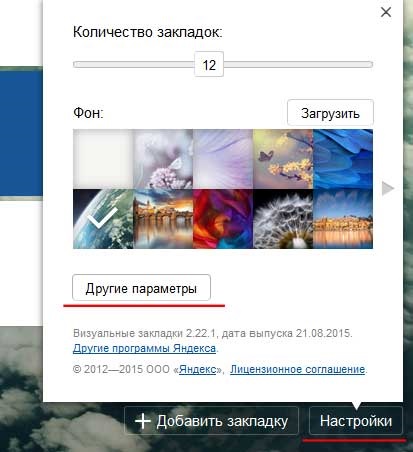
Тук можете да изберете вида на отметките, за да визуална отметки начална страница, която ще се зареди, когато отворите браузъра. Ако искате да се горната част на прозореца се показва лентата за търсене бар и отметки, поставете отметка в тези елементи.
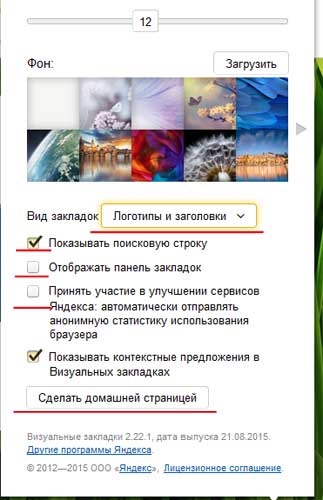
Настройките по подразбиране на визуалните маркери матрица, образувани от най-популярните сайтове. Thumbnails могат да бъдат поставени в произволен ред, за да направите това, просто кликнете върху избрания раздел на левия бутон на мишката и без да пускате бутона на мишката, плъзнете изображението до желания площада. За да добавите отметка, кликнете върху съответния бутон в долния десен ъгъл.
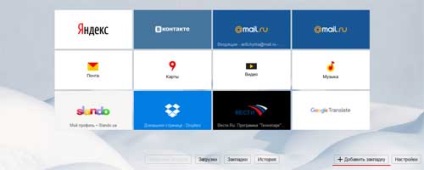
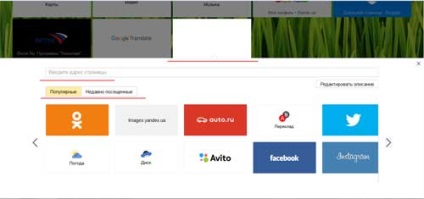
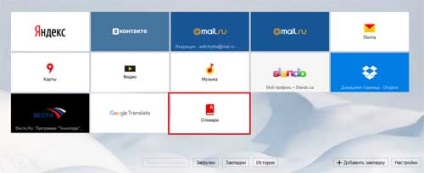
За удобство на долната част на страницата има визуален бутон маркери, за да преминете към затворената раздели, изтегляния, отметки, история.
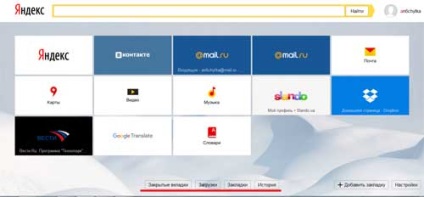
Когато мишката върху миниатюри в горния десен ъгъл на трите икони се появяват. Първият установява раздела, така че, когато добавяте нови отметки, фиксирани остана на мястото си.

На второ място, във формата на зъбно колело, което трябва да се промени в сайта, което ще доведе този раздел.
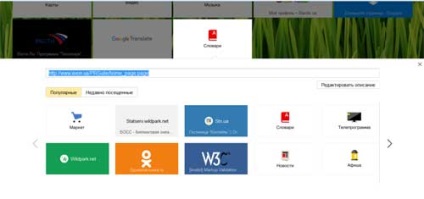
С третата, можете да изтриете отметката.
За да премахнете или деактивирате визуалните маркери в "Меню" браузъра, изберете "Добавки". изображението е съобщено по-рано. Обратно допълнения "Визуални маркери", натиснете бутона "Премахване" или "Disable". След това рестартирайте браузъра, и след това да бъде изтрит от Mozilla Firefox.
Какви са визуалните маркери за Mozilla Firefox Yandex, сме измислили как да ги инсталирате, настроите и, ако е необходимо, за да премахнете от компютъра си.
Сподели статията с приятели:
Свързани статии
